Es ist gut zu wissen, wie man zwischen Apple-IDs auf iPhone und iPad wechselt, falls Sie mehrere Apple-Konten haben, um zwischen Ihrem Telefon oder Tablet zu jonglieren. Die Verwendung mehrerer Apple-IDs ist manchmal erforderlich, wenn Sie Ihr berufliches und Ihr persönliches Profil trennen möchten oder wenn Sie ein Gerät mit jemand anderem teilen. Wenn das der Fall ist oder Sie einen eigenen Grund haben, warum Sie tauschen müssen, sind wir hier, um Ihnen zu sagen, wie es gemacht wird.
Es ist ziemlich einfach, Ihre Apple ID zu ändern, da es nur darum geht, die richtigen Passwörter einzugeben und zu entscheiden, was mit lokal gespeicherten Daten geschehen soll. Die folgenden Schritte führen Sie durch den Prozess zum Abmelden von der derzeit verwendeten Apple-ID und dann zum erneuten Anmelden mit der zweiten Apple-ID.
Zusätzlich zu unseren praktischen Tutorials haben wir auch eine große Auswahl an fachmännisch gestalteten Kaufratgebern, die Ihnen helfen, den richtigen Kauf zu tätigen. Wenn Sie also auf der Suche nach einem neuen Telefon sind, lesen Sie unbedingt unsere Zusammenfassungen der beste Telefone , beste iPhones und die besten billigen Telefone .
So wechseln Sie die Apple ID auf iPhone und iPad
- Wählen Sie Ihr Apple-ID-Profil in den Einstellungen aus
- Klicken Sie auf Abmelden.
- Geben Sie Ihr Passwort ein
- Wählen Sie aus, welche Daten auf dem Gerät aufbewahrt werden sollen
- Melden Sie sich bei der zweiten Apple-ID an
Lesen Sie weiter, um detaillierte Anweisungen für jeden Schritt zu sehen.
1. Öffnen Einstellungen . Ganz oben in Ihrer Liste sollten Sie Ihren Apple-ID-Namen sehen. Tippen Sie darauf um auf kontospezifische Optionen zuzugreifen.
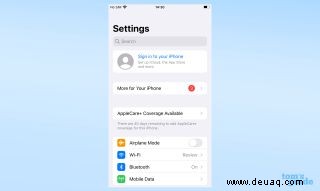
2. Scrollen Sie ganz nach unten in der Liste und tippen Abmelden , in roter Schrift angezeigt. Wenn Ihr iPhone/iPad Sie fragt, ob Sie sich auch von iCloud abmelden möchten, dann wählen Sie Ja und geben Sie das erforderliche Passwort ein .
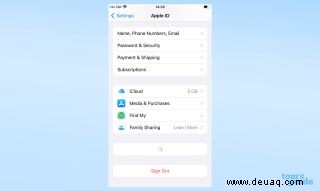
3. Von hier aus müssen Sie ein paar Verwaltungsaufgaben erledigen. Sie müssen entscheiden, welche Datensammlungen Sie auf dem Gerät behalten möchten, und Ihre Wahl treffen, indem Sie die Elemente, die Sie behalten möchten, mit den Umschalttasten auswählen (machen Sie sie grün).
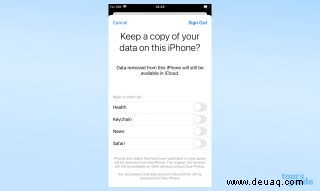
4. Nachdem Sie Ihre Datenauswahl getroffen haben, tippen Sie auf Abmelden in der oberen rechten Ecke und dann tippen Erneut abmelden wenn das Popup erscheint. Sie haben den ersten Teil des Vorgangs abgeschlossen.
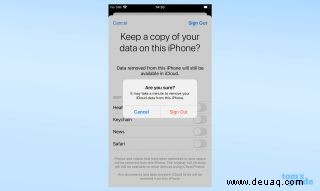
5. Um sich erneut mit einer zweiten Apple-ID anzumelden, tippen Sie auf Bei Ihrem iPhone anmelden oben im Einstellungsmenü.
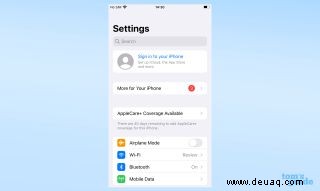
6. Geben Sie den Benutzernamen und das Passwort Ihrer anderen Apple-ID ein , Geben Sie dann Ihren Zwei-Faktor-Authentifizierungscode ein wenn Sie einen erhalten, und schließlich geben Sie den Passcode des iPhones ein danach.
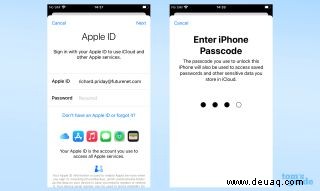
7. Nun müssen Sie sich entscheiden, ob Sie die Daten auf dem iPhone oder iPad mit dem zweiten Account zusammenführen. Treffen Sie Ihre Wahl wenn Sie dazu aufgefordert werden, und Sie sind fertig.
Es gibt noch viele weitere Tipps und Tricks für iPhone und iPad, die Sie beherrschen sollten, wenn Sie interessiert sind. Sie können lernen, wie Sie Websites in Safari blockieren oder benutzerdefinierte Batteriewarnungen mit iOS-Verknüpfungen festlegen, wenn Sie eine zusätzliche Warnung benötigen, wenn Ihnen der Saft ausgeht, oder wie Sie ein Wi-Fi-Passwort vom iPhone an Android weitergeben, wenn Sie möchten einem Nicht-iPhone-Benutzer helfen müssen, sich bei Ihrem Heimnetzwerk anzumelden. Wenn Sie auch ein Mac-Benutzer sind, stellen Sie sicher, dass Sie die Sicherheit Ihres Computers mit unserer Anleitung zum Kennwortschutz eines Ordners auf dem Mac erhöhen. Wenn Sie im Begriff sind, Ihr Apple-Tablet zu aktualisieren, sollten Sie auch lernen, wie Sie Daten von iPad zu iPad übertragen.
Auf der Suche nach etwas mehr Spaß? Hier erfahren Sie, wie Sie einem Video auf dem iPhone Musik hinzufügen, um Ihre eigenen Soundtrack-Clips zu erstellen, wie Sie Fotos auf dem iPhone bearbeiten, um Ihren Aufnahmen einen professionellen Touch zu verleihen, und wie Sie Universal Control auf Macs und iPads verwenden, um zwei Geräte mit einer Tastatur und einer Maus zu steuern .